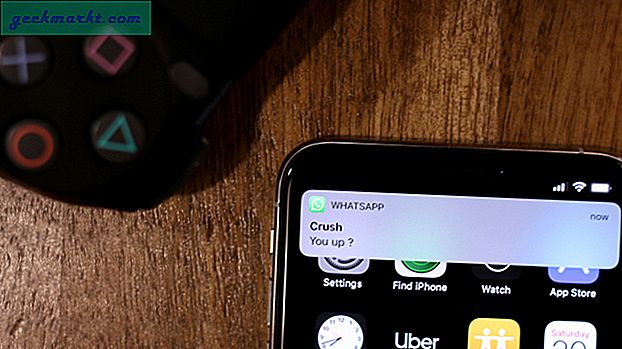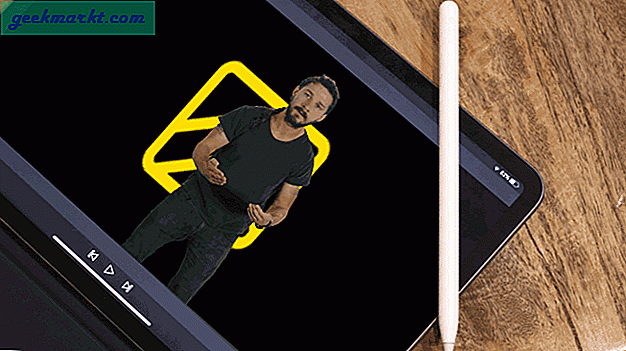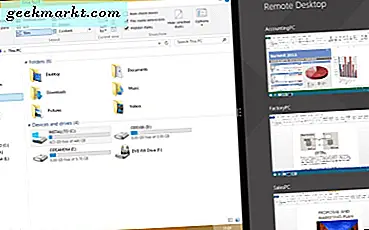Siden vi har flyttet til vårt nye studiooppsett, kunne vi ikke hindre oss i å få tak i den nye Amazon Echo Dot 4. generasjon (Legg til Aff-lenke). Jeg parret den sammen og installerte beste ferdigheter å automatisere og holde opp produktiviteten for teamet, men det var ikke det. For å legge til litt krydder, tilpasset jeg Alexa til å gi rare svar på vanlige kommandoer som god morgen og slå på studiolysene, etc. Mens eksperimentet resulterte i fniser på tvers av teamet, ga det meg et annet interessant tema å skrive på. Så hvis du vil leke med venner og familie, er dette riktig tidspunkt.
Hva er Alexa Skills
Av metodene nedenfor kan de fleste av dere ha problemer med å legge til ferdigheter i Alexa, så la oss bli kjent med Alexa sine ferdigheter først. Ferdigheter er i utgangspunktet apper som kan installeres på Alexa for å forbedre evnene. Disse inkluderer produktivitetsferdigheter, lydøvelser, spill osv. Du kan enkelt installere en hvilken som helst ferdighet ved å si Alexa, aktivere ‘denne ferdigheten’ og deaktivere den på samme måte. En av disse ferdighetene kan brukes til å få Alexa til å si hva du vil.
Hvordan få Alexa til å si hva du vil
Noen ganger er Alexa ikke den mest effektive i å oppdage ferdigheter ved hjelp av tale. I så fall kan du også aktivere dem ved hjelp av Alexa-appen på telefonen din. Så før vi dykker inn i ferdigheter som lar deg få Alexa til å snakke en tilpasset melding eller hva du vil ha den, her er en rask guide for å installere dem. Last ned Alexa-appen og åpne den fra menyen. Nå fra hjemmesiden, trykk på bla ferdigheter for å åpne ferdighets- og spilldatabasen.

Når du kommer til delen ferdigheter og spill, trykk på ikonet for forstørrelsesglass øverst til høyre på skjermen. Skriv inn ferdigheten du leter etter og trykk enter. Dette vil vise deg søkeresultater for ferdigheter som samsvarer med nøkkelordet.
Trykk på aktiver for å legge til ferdigheten til Alexa. Nå som vi vet hvordan vi skal legge til ferdigheter, la oss gå videre.
Skaff deg Amazon Alexa-app for (iOS | Android)

1. Simon sier
Simon Says er en kjent metode som brukes av mange. Det snakker egentlig hva du vil, men i form av repetisjon. Betrakt det som et barn du underviser som etterligner deg ord for ord. For å utløse alt du har å si er ‘Alexa, Simon Speaks X’, hvor x er ordet eller setningen du vil at Alexa skal gjenta etter deg. Her er et eksempel på YouTube som du kan sjekke ut.
2. Tekst til stemme (dyktighet)
Som navnet antyder, lar denne ferdigheten deg bokstavelig talt legge ord i Alexa sin munn. Hvis du er forvirret over hva jeg sier, lar det deg bare legge til tekst i en nettleser som kan være et ord, en setning eller til og med SSML for utviklere. Du kan aktiver ferdigheten ved å søke i Tekst til stemme som jeg har foreslått ovenfor, eller trykk her. Det første trinnet er å besøk nettstedet på din mobile eller PC-nettleser. Du kan også skrive https://texttovoice.io i adressefeltet og trykke enter.
Du får et paringsvindu. For å få PIN-koden si "Alexa, be TTV om PIN-koden min". Alexa vil snakke PIN-koden to ganger, så det er enkelt for deg å registrere og skrive den. Når du er ferdig, treffer du par.

På denne skjermen, skriv inn en tilpasset melding eller lengre tekster, trykk lagre og si det bare ‘Alexa, be TTV snakke‘. Det er det, nå lene deg tilbake og nyt det du har skrevet.

3. Alexa rutiner
Rutiner er en enkel måte å automatisere dine daglige gjøremål ved hjelp av Alexa. Vi har snakket om skape rutiner i dybden før, så sjekk det ut for en trinnvis forklaring. For å legge til et triggerord og få Alexa til å si noe du har tilpasset, her er en enkel veiledning du kan følge.
For det første, åpne Alexa-appen og bla til Mer nederst til høyre på skjermen. Nå trykk på Rutiner for å vise eller legge til rutiner.

Deretter lager vi en ny rutine. Du kan gjøre det ved å trykke på + -tegnet øverst til høyre. Dette åpner den nye siden for rutinemessig redigering. Klikk på Angi rutinemessig navn for å gi det et unikt navn.

I dette trinnet skal vi legge til et utløserord, dvs. uttrykket vi snakker for å utløse den tilpassede meldingen. For eksempel Alexa, Hei, kan være et utløserord. For å legge til et utløserord, trykk på Når dette skjer og velg stemme.

Tenk deretter på en setning som vil utløse den tilpassede meldingen. For enkelhets skyld vil jeg beholde det som Alexa, Hello. Når du er ferdig, treffer neste øverst til høyre på skjermen. Du ser nå den nye rutinsiden igjen. Når vi fortsetter, legger vi til en tilpasset melding i siste trinn. For det, velg legg til handling ved å trykke på + tegnet.

Nå trykk på Alexa sier og velg Tilpasset. Dette er hvor du kan skrive et hvilket som helst uttrykk / ord du vil at Alexa skal si.

Når du er ferdig med å skrive den tilpassede meldingen, trykk på Neste og deretter Lagre øverst til høyre på skjermen for å lagre rutinen. Du kan se en melding som spør hvilken enhet du skal svare på. Velg Echo dot, eller telefonen din (ja, du kan også gjøre det) og det er det. Si nå utløserordet, så blir du sortert.

Avsluttende bemerkninger: Få Alexa til å si hva du vil
Dette var 3 enkle metoder du kan få Alexa til å si hva du vil. Den lar deg opprette en utløser med en tilpasset melding og utløserord. Videre kan du gjøre mye mer, for eksempel å spille en sang, lytte til en vits, etc. Hvis du ikke vil komplisere den, kan du prøve Simon og få Alexa til å gjenta deg.
Les også: Hvordan sette opp en daglig rutine på Amazon Echo Dot med Alexa App